Windows PowerShell을 Windows 8.1의 전원 (Win+X) 메뉴로 교체 할 수있는 방법

Meniul Power (또는 WIN+X) inlocuieste in Windows 8 그리고 Windows 8.1 메뉴 시작 din versiunile anterioare de Windows, prin intermediul acestuia utilizatorii avand acces rapid la diferite utilitati ale sistemului (디스크 관리, Computer Managemet, 장치 관리자, 제어판, 작업 관리자, 달리다, 명령 프롬프트 등).
~ 안에 Windows 8.1 미리보기, 마이크로 소프트 a inlocuit optiunea de accesare a 명령 프롬프트 에서 WIN+X cu optiunea de accesare a Windows PowerShell (영형 공익사업 pentru efectuarea de 명령 줄, creata special pentru a permite 시스템 관리자 sa controleze si sa automatizeze administrarea acestuia).
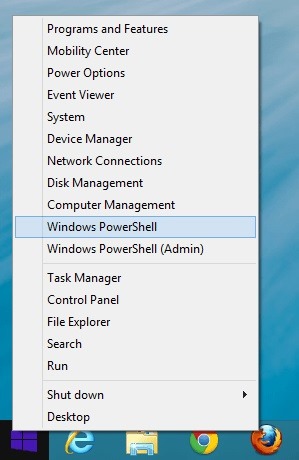
Desi utilizatorii Windows 나는 사용할 수있다 Windows PowerShell pentru a efectua oricare dintre 통제 수단 pe care le pot efectua si in 명령 프롬프트, sunt destui utilizatori care ar prefera sa foloseasca Command Prompt-ul, motiv pentru care prefera optiunea de accesare a acestei utilitati din 전원 메뉴.
Cum inlocuim Window PowerShell cu Command Prompt in meniul Win+X din Windows 8.1?
- dati click-dreapta pe un loc gol din 작업 표시 줄 그리고 선택하십시오 속성
- Tab-ul에서 Navigation, 옵션을 분산시킵니다 Replace Command Prompt with Windows PowerShell in the menu when I right-click the lower-left corner or press Windows key+X de sub sectiunea Corner navigation (aceasta este bifata in mod 기본 la instalarea sistemului Windows 8.1), apoi dati click pe 좋아요
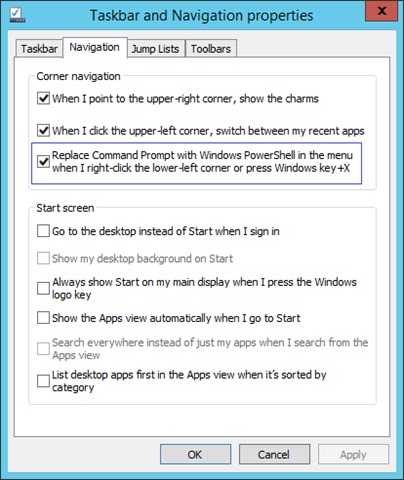
Si gata. Meniul 힘 (WIN+X) 에서 Windows 8.1 va afisa acum optiunea de accesare a 명령 프롬프트 in locul optiunii de accesare a Windows PowerShell.
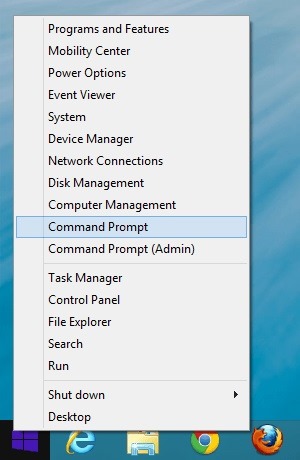
스텔스 설정 – How to replace Windows PowerShell with Command Prompt in Windows 8.1 Power (Win+X) Menu
Windows PowerShell을 Windows 8.1의 전원 (Win+X) 메뉴로 교체 할 수있는 방법
에 대한 Stealth
기술에 열정을 가진 저는 2006년부터 StealthSettings.com에 즐겁게 글을 쓰고 있습니다. 저는 macOS, Windows, Linux 운영 체제뿐만 아니라 프로그래밍 언어와 블로그 플랫폼(WordPress), 온라인 상점(WooCommerce, Magento, PrestaShop)에서도 풍부한 경험을 가지고 있습니다.
Stealth의 모든 게시물 보기당신은 또한에 관심이있을 수 있습니다 ...

